稳定、快速下载Google Drive大文件
谷歌Drive是由Google提供的云存储和文件共享服务,我们可以在其云端存储、同步和共享文件或文件夹;其和其他常用云盘应用类似,可以实现如下的功能。
云存储:提供免费云存储空间,使用户能够将文件存储在云端。 文件同步和备份:在电脑、手机、平板上安装Google Drive,可以将文件自动同步到云端,并确保文件在各个设备之间保持最新和一致。 文件共享和协作:可以轻松地与其他人共享文件和文件夹,并控制共享权限,例如允许其他人查看、编辑或评论文件。 文档和办公套件集成:Google Drive与Google的办公套件(如Google Docs、Google Sheets和Google Slides)紧密集成。我们可以直接在Google Drive中创建、编辑和共享文档、表格和幻灯片,而无需离开它。 高级搜索和组织:Google Drive提供强大的搜索功能,用户可以根据文件名、关键字、文件类型等进行搜索,并进行高级筛选。此外,用户可以创建文件夹和子文件夹,以组织文件并保持结构清晰。
但是,在使用谷歌Drive下载文件或文件夹时,我们往往会遇到下载不稳定或失败的情况;在下载较大的文件或文件夹时,这一问题出现的频率更多。针对这一问题,也有较多应对措施,例如通过获取API,基于命令行实现文件下载——但是这一方法有时下载速度依然不稳定,且这一方法只能下载指定格式的文件,面对文件夹或者其他不支持的文件格式,也就无法使用了。经过不断尝试,终于找到一种快速、稳定,而且还相当简单的下载方法——通过Drive的电脑客户端,即可实现快速、稳定的下载方法。
首先,我们在Drive的官方下载网站(https://www.google.com/drive/download/)中,通过“Download Drive for desktop”选项下载安装包;如下图所示。
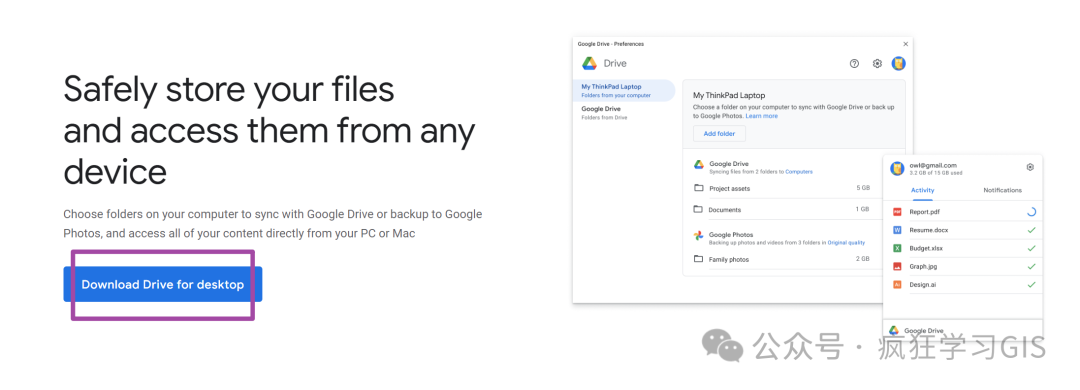
下载安装包完毕后,打开安装包,并进行安装流程。其中,刚开始的配置大家依据个人实际需求来进行即可。
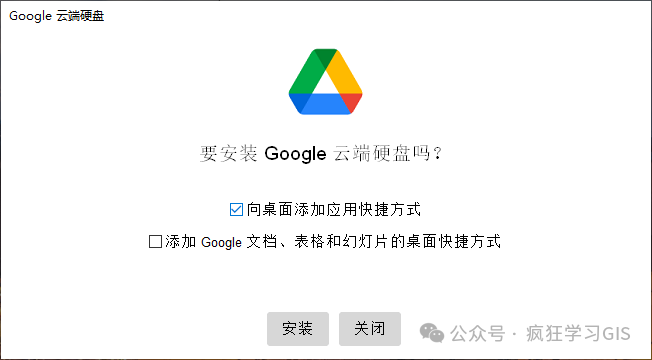
完成安装流程后,即可在右下角开始软件账号的登录。其中,可以同时登录多个账号。

登录账号后,即可在账号后端看到如下图所示的界面,点击进入即可查看当前账号对应的内容。
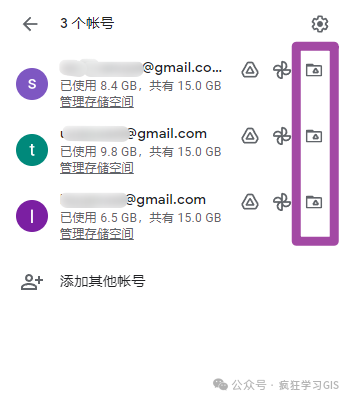
随后,即可在资源管理器中找到各个文件和文件夹。
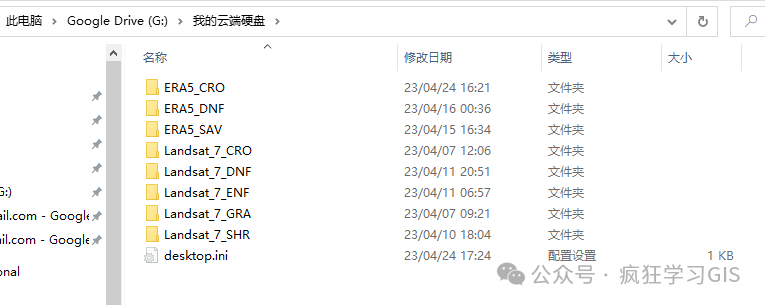
接下来,我们如果需要下载哪一个文件或文件夹,直接通过复制、粘贴,便可将对应的文件或文件夹下载到指定路径。

至此,大功告成。
本文参与 腾讯云自媒体同步曝光计划,分享自微信公众号。
原始发表:2024-03-28,如有侵权请联系 cloudcommunity@tencent.com 删除
评论
登录后参与评论
推荐阅读


